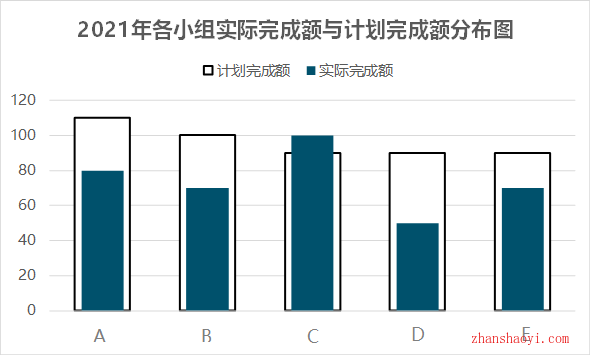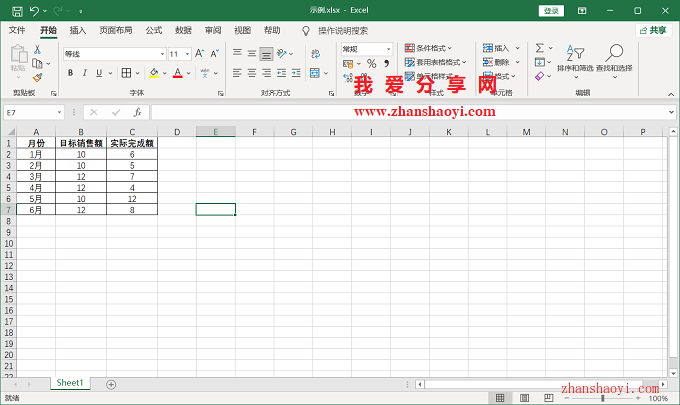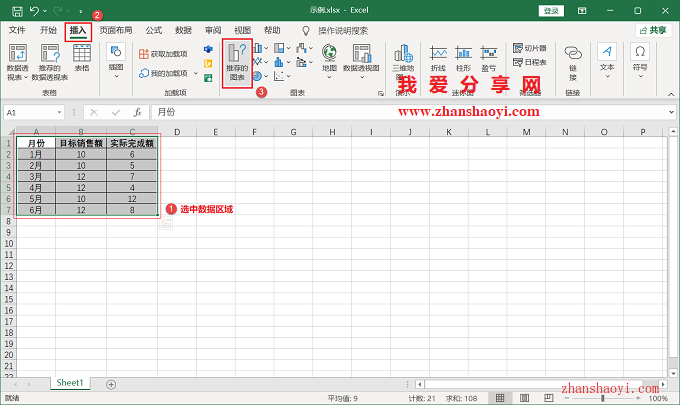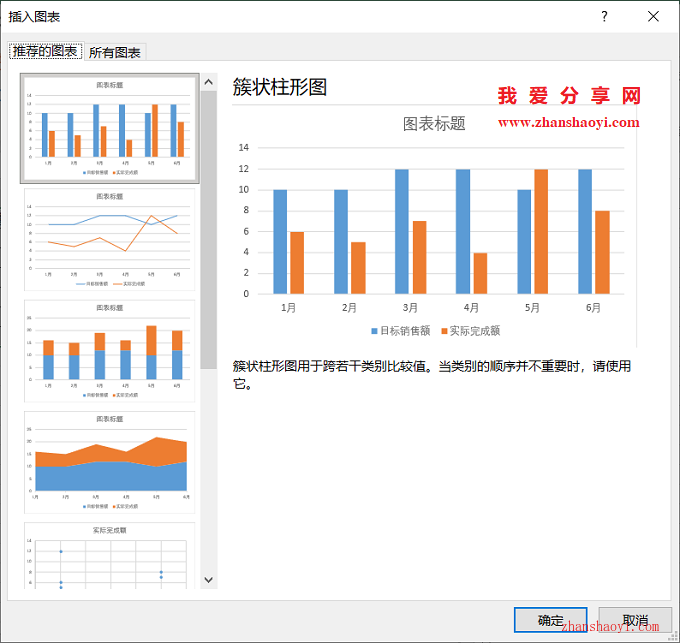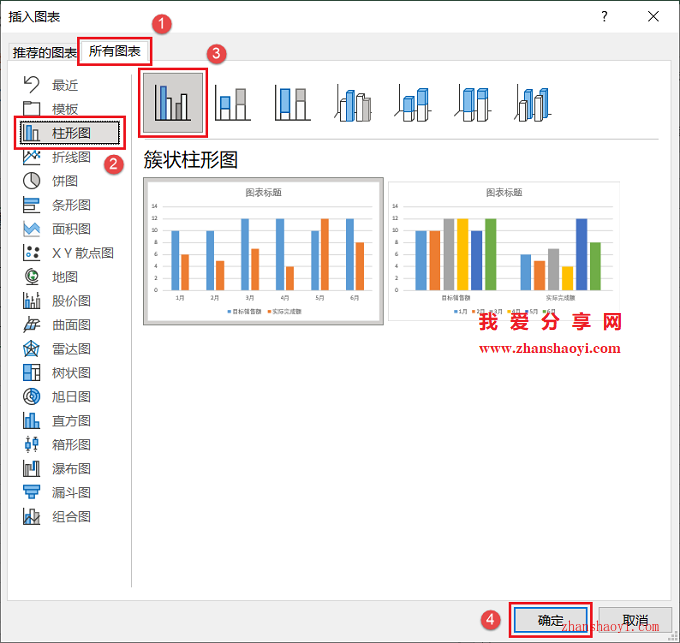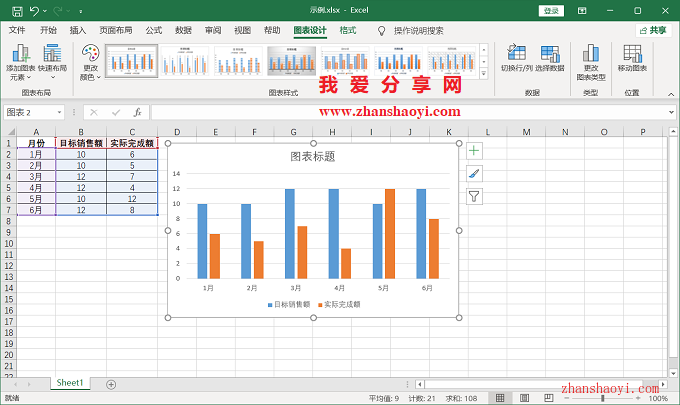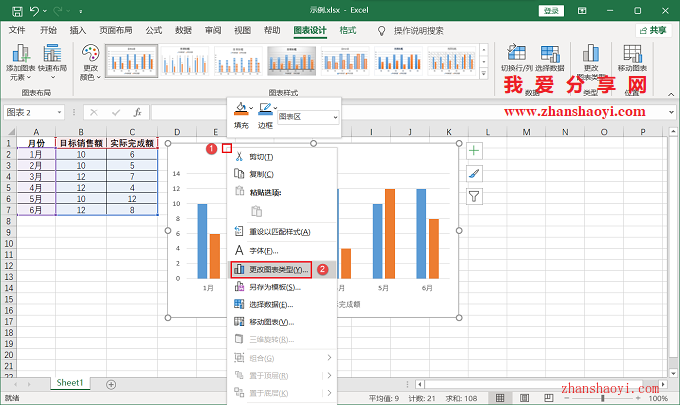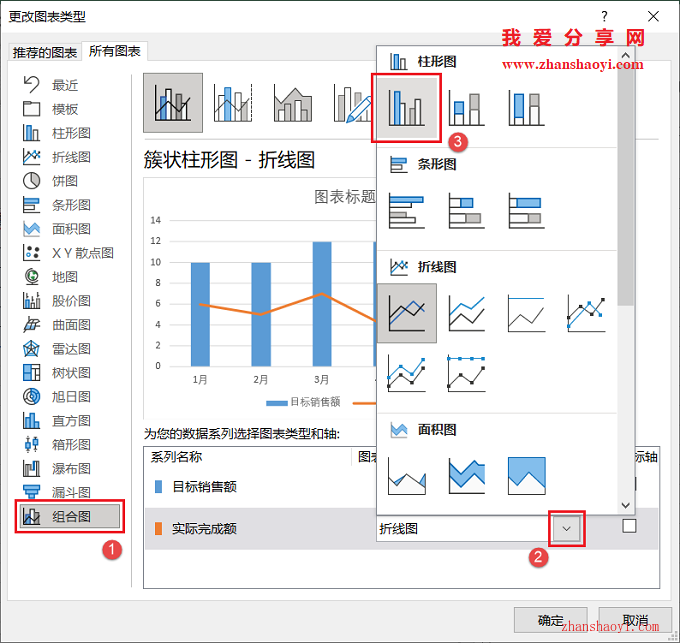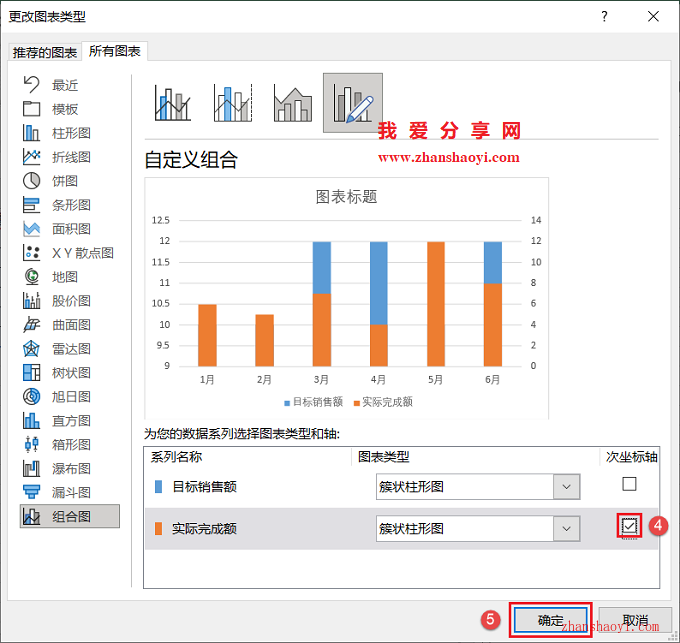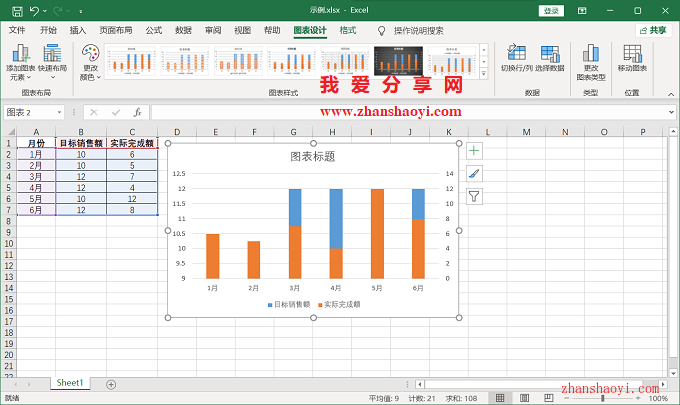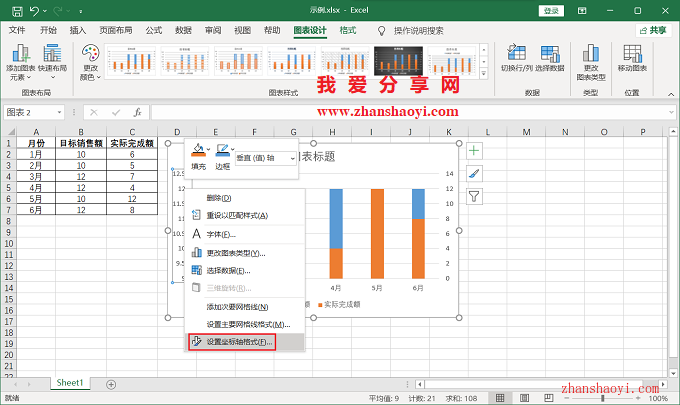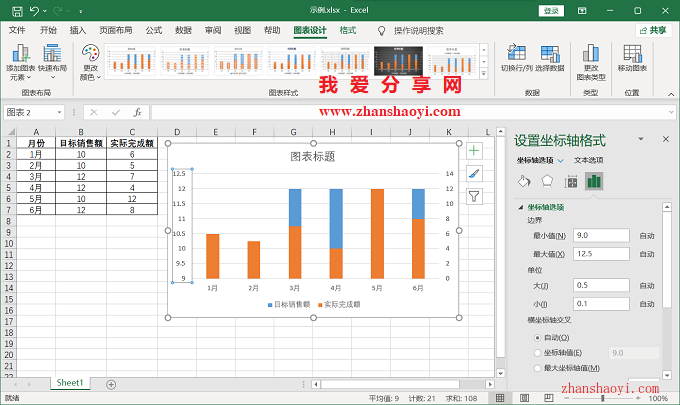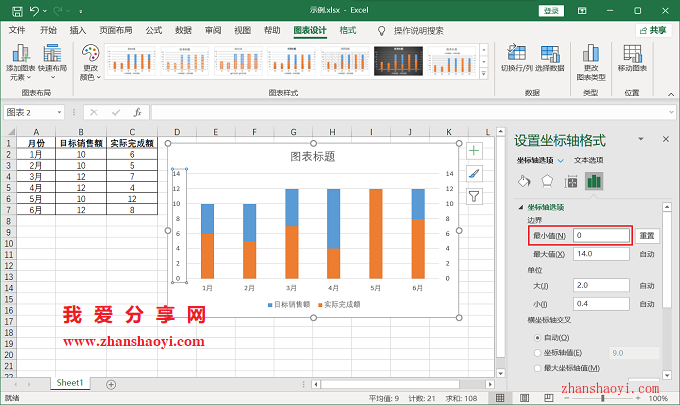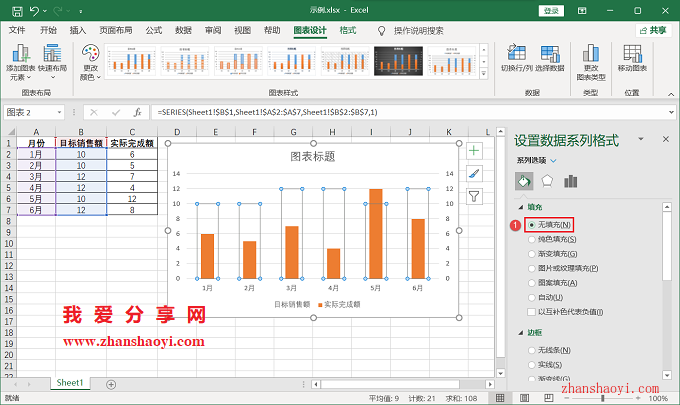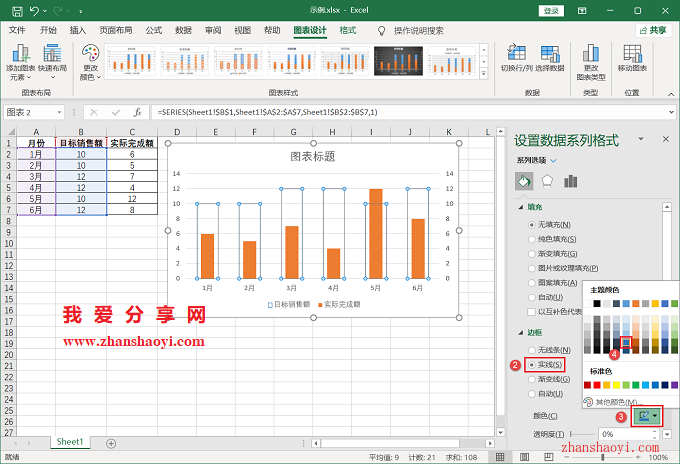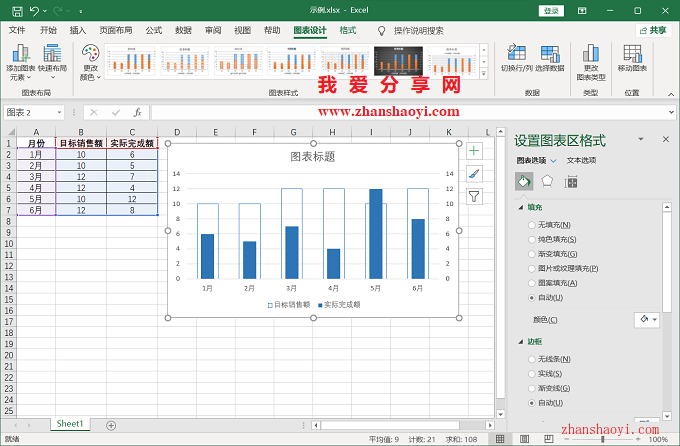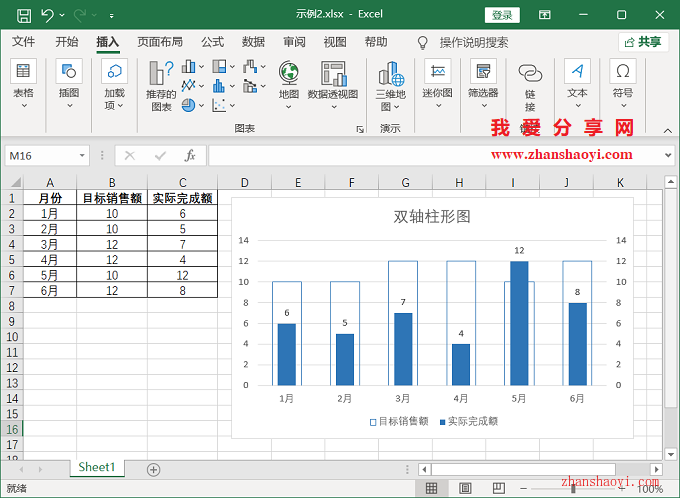日常工作汇报中,如果想要展示指标计划与实际的对比分析,我们可以选择双轴宽窄柱形图,如下,外框线表示计划量,内框表示实际完成量,可以很直观地展示实际与计划之间的差异,它是利用主次坐标轴来实现的;
操作步骤:
1、打开Excel 2021软件,然后在单元格中输入示例数据;
2、先选中所有数据,再点击菜单栏中【插入】,然后点击「图表」栏中的【推荐的图表】按钮;
3、先点击【所有图表】选项卡,再点击左侧列表中【柱形图】,然后选中右侧【簇状柱形图】按钮,点击【确定】;
4、插入后,默认的柱形图如下:
5、首先,需要将两个柱形图重合,在图表的空白处鼠标右击,在弹出列表中选择【更改图表类型】;
6、打开「更改图表类型」窗口,先点击左侧【组合图】,然后点击「实际完成额」栏右侧的【∨】按钮将图表类型改为【簇状柱形图】,再勾选「次坐标轴」下方对应的小框,再点击【确定】;
7、修改后的图表如下,已将两个柱形图合二为一了;
8、再对齐坐标轴,即保证主坐标轴与次坐标轴最大值与最小值保持一致;我们可以看到上图中左边坐标轴是从9开始,而右边的坐标轴从0开始;单击选中左边坐标轴,鼠标右击选择【设置坐标轴格式】;
9、将边界栏下最小值设置为:0;
10、下面调整柱形图宽度,选中蓝色柱形图,鼠标右击选择【设置数据系列格式】;
11、这里将间隙宽度值设置为100%,你也可以根据实际需要设置合适的间隙宽度值;
12、再取消柱形图填充,先勾选「填充」栏下【无填充】,再勾选「边框」栏下的【实线】,将颜色修改为【深蓝色】;
13、先单击选中橙色柱形图,然后将颜色修改为【深蓝色】;
14、完成双轴宽窄柱形图效果如下:
15、再添加柱形图的数据标签和标题等,如下,指标/完成情况一目了然,感兴趣的可以试试~~

软件智库
微信扫一扫加关注,我爱分享网官方微信公众号,专注分享软件安装和视频教程,让你一号在手,软件无忧!